- 软件大小:51.4MB
- 软件语言:简体中文
- 软件类型:国产软件
- 软件类别:杂类工具
- 更新时间:2019-02-21
- 软件授权:免费版
- 官方网站://www.9553.com
- 运行环境:XP/Win7/Win8/Win10
- 标签:打包工具 MSI打包编辑器
7.4MB/简体中文/7.5
AIBB Advanced Installer V1.0.0 绿色版
2MB/简体中文/7.5
7.76MB/简体中文/7.5
16.7MB/简体中文/7.5
705KB/简体中文/7.5
Pace Suite MSI Editor破解版是一款非常实用的MSI打包编辑器,该软件拥有非常简洁的用户界面,而且在MSI表中,带有错误或警告的单元格将以红色突出显示,并在工具提示中显示验证消息。另外你还可以共享打包规则的配置文件,例如命名约定,属性,媒体分发等,下面小编准备了破解版,教程如下,有需要的赶紧来下载吧!

1、在本站下载并解压,得到PACE_v5.1.0.msi安装程序和crack破解文件夹

2、双击PACE_v4.6.1.msi运行,点击next

3、勾选我接受协议,点击next

4、点击change选择软件安装路径,点击next

5、输入序列号,在crack破解文件夹中的MSI Editor文件夹下下找到Serial文本,打开,将内容复制到窗口中

6、提示软件的安装内容,这里的内容都是必须安装的,点击next
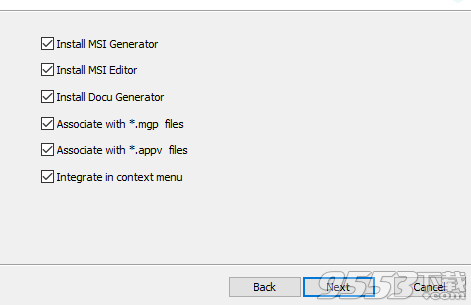
7、点击install安装

8、安装中,速度非常快,稍等片刻
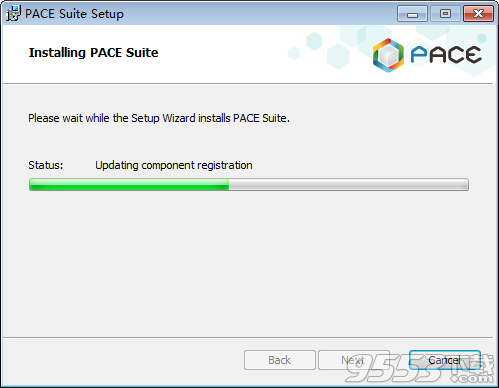
9、安装完成,点击finish退出向导
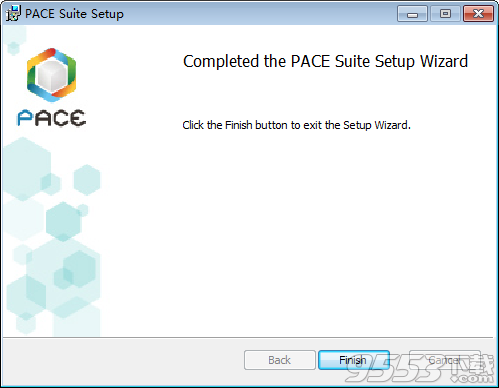
10、如图所示,替换你安装的三个同名文件夹就可以破解了

1、创建新的MSI包
创建一个新的空白MSI包并手动添加必要的资源。
2、将您的MSI包发布到SCCM
借助我们的发布向导自动将您的应用程序分发到Microsoft System Center Configuration Manager。
3、创建用于自定义MSI包的转换
使用转换文件(MST)来自定义供应商MSI包。 使用PACE Suite,您可以在编辑程序包的最初阶段创建转换,也可以稍后将所有更改保存为转换。
4、使用响应转换定制您的安装
使用转换文件(MST)来自定义供应商MSI包。 使用PACE Suite,您可以在编辑程序包的最初阶段创建转换,也可以稍后将所有更改保存为转换。
5、应用多个变换
根据需要将尽可能多的转换应用到包中,并将所有更改合并到一个文件中。
6、在MSI包中设置权限
设置,查看,更改或删除MSI包中文件,文件夹和注册表的权限。
7、比较MSI包
使用MSI编辑器,快速比较两个MSI包,并查看用颜色突出显示的所有差异。
8、添加和编辑设备驱动程序
使用我们的向导轻松添加设备驱动程序。在专用的“驱动程序”选项卡上查看,编辑和删除驱动程序,该选项卡还会突出显示您的更改并显示错误和警告。
9、创建补丁包(MSP)
创建补丁包以提供应用程序更新。使用PACE Suite,您可以将MSI数据库更改保存为修补程序,也可以生成修补程序作为新旧程序包之间的差异。
10、创建合并模块(MSM)
PACE Suite监视指定的合并模块池,并使用适当的模块替换捕获的资源。 PACE Suite还允许您手动将合并模块导入MSI包。
11、管理自定义操作
我们的专用向导将指导您完成创建自定义操作的每个步骤,以确保您的包能够正常运行。在“自定义操作”选项卡中,您可以查看和管理所有自定义操作和标准操作。
12、将资源导入包
在打包过程的任何阶段导入文件,注册表和快捷方式。您还可以控制INI文件处理,功能组件分配,媒体(CAB)选项等设置。
13、将脚本添加到包中
只需单击一下,即可将任何脚本集成到包中。只需选择一个脚本,PACE Suite就会自动使用适当的数据传播大多数字段。
14、在方便的树状界面中管理MSI包的内容
在方便的树状界面中查看和修改包资源(如文件,注册表,功能组件),并在专用向导中获得其他帮助。
15、撤消/重做历史记录
PACE Suite允许您撤消/重做您所做的任何操作并突出显示更改,以便您可以在MSI表中轻松找到它们。
16、管理MSI升级
让PACE Suite知道在安装过程中必须升级哪些MSI包,并自动导入所有必要的信息。
17、将注册表导出到REG文件
您可以将MSI包中的注册表项导出到具有最新5.00格式版本的REG文件中。
18、直接编辑MSI表
对于高级自定义,请使用突出显示所有更改的直接表编辑器,具有类似Excel的公式栏,格式化字符串自动完成,行参考跟踪等。
19、行参考跟踪
当您对MSI表进行更改时,行引用跟踪机制会显示所有已连接的行并自动更新它们以维护MSI数据库完整性约束。
20、COM提取和自我注册
PACE Suite能够从所选文件中提取32/64位COM信息和.NET程序集,并将它们导入到程序包中。
21、从IDT格式导入表
将IDI表中的MSI表导入MSI包。
22、控制“添加和删除程序”属性
查看并更新主要的“添加和删除程序”信息,选择现有或导入新图标。
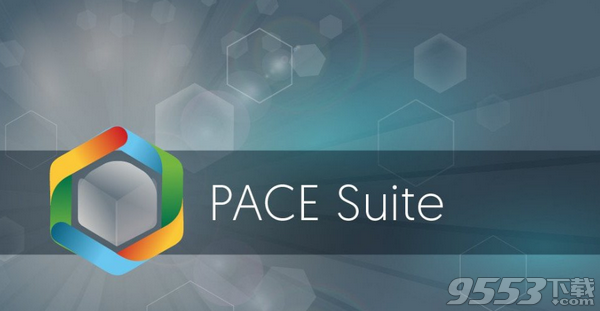
1、将任何安装重新打包为MSI和其他格式
凭借有史以来最快的MSI生成器,可快速捕获现有安装并将其重新打包为MSI,App-V,ThinApp或通用Windows平台应用程序包。
2、系统重启后继续重新打包
如果源安装需要重新启动系统,PACE Suite将在重新启动后恢复并继续重新打包安装。
3、使用安装捕获向导创建纯净可靠的包
安装捕获向导会告诉您应该停止哪些流程和服务来创建纯包,并指导您完成打包过程的每个步骤。
4、轻松更新现有包
如果您需要进行小的更改,则无需重新获取应用程序。对于每次捕获,PACE Suite都会创建一个项目文件,您可以在其中更新或添加更多资源并生成新版本的软件包。
5、捕获权限更改
捕获所有文件系统或注册表权限更改,并使用精确方法将它们包含在包中,该方法仅将数据写入标准MSI表,使用SecEdit工具,并适用于所有MSI模式。
6、随时排除/包含捕获的资源
PACE Suite保留您排除的所有资源,并允许您在捕获完成后随时包含它们。
7、检测嵌入式供应商MSI包
PACE Suite捕获引擎可立即检测所有隐藏或包装的供应商MSI安装,并允许您通过转换继续自定义它们。
8、自动过滤捕获的资源
排除列表会自动过滤所有捕获的资源,从而确保创建纯软件包。排除列表是完全可编辑的,因此您可以根据需要进行修改。
9、管理环境变量和广告信息
捕获环境变量和服务等高级构造,您可以在构建程序包之前修改它们。
10、创建和重用系统快照
创建一次清洁系统的快照,并将其重新用于将来的重新打包项目,以节省时间。
11、重新打包32位和64位应用程序
捕获并重新打包64位应用程序并管理其特定组件。
1、MSI Generator
·将任何现有安装重新打包到Windows Installer中
(MSI),UWP应用程序包(APPX)或虚拟化格式
(Microsoft App-V 5x和VMware ThinApp)。
·自动检测嵌入式安装程序。
·创建响应转换
·通过应用您的设置并将其另存为Windows Installer转换来调整任何现有的Windows Installer程序包
(MST)。
·将排除的文件/注册表包含回包中。
2、MSI Editor
·在树视图中管理MSI的内容
·导入所需的资源
·管理自定义操作
·集成设备驱动程序
·使用智能和高级MSI数据库编辑器,格式化字符串自动完成,类似Excel的公式栏,行参考跟踪等。
·创建补丁(MSP)
·管理文件系统和注册表的权限设置
·轻松处理升级 - 让MSI编辑器知道您希望在运行时升级哪个MSI。
·将您的应用程序发布到Microsoft SCCM 2007,2012,2016。
·立即查看应用程序的估计复杂程度。
·生成包文档,其中包含有关包和配置的详细信息。
·撤消 - 重做任何操作并查看MSI表中突出显示的更改
3、Docu Generator
·使用屏幕截图和注释自动将屏幕上的操作记录到外观漂亮的文档中
术语表
MSI
是Windows使用的安装程序包文件格式。 它的名字来自MSI程序的原始标题Microsoft Installer,它已更改为Windows Installer。
MSI文件
用于安装,存储和删除程序。
MST
是Microsoft Windows Installer使用的设置文件,Microsoft Windows Installer是支持软件安装的MST Windows操作系统的一个组件。 它包含软件配置选项,允许安装的自定义参数。
APPV
Microsoft Application Virtualization(也称为App-V;以前称为Softricity APPV SoftGrid)是Microsoft的应用程序虚拟化和应用程序流解决方案。
APPX
是用于在Windows 8.x和10,Windows Phone 8.1,Windows 10 Mobile,Xbox One,Hololens和Windows 10 loT Core上分发和安装通用Windows平台APPX(UWP)应用程序的文件格式。
新的MSI
选择更适合您需求的方案。
·创建空白MSl,
在MSI编辑器中创建一个新的空MSI数据库,直接将文件夹,文件,注册表项和快捷方式添加到MSI包。
·从Scratch生成MSI,如3.1.2节所述
在MSI Generator中创建一个新的空项目,向该项目添加文件夹,文件,注册表项和快捷方式,然后从该项目生成MSI包。
·将(重新包装)EXE转换为MSI,如3.1.3节所述
使用MSl Generator将源安装(EXE,MSI,VBS,CMD等)重新打包到MSI包中。与文件和注册表,服务和环境变量一起,您可以捕获文件系统和注册表权限更改。
·捕获系统对MSI的更改,如3.1.4节所述
捕获系统更改,这些更改是通过脚本,应用程序或手动对文件系统和注册表进行的,并使用MSI Generator将它们保存到MSI包中。与文件和注册表,服务和环境变量一起,您可以捕获文件系统和注册表权限更改。
创建空白MSI
在MSI编辑器中创建一个新的空MSI数据库,直接将文件夹,文件,注册表项和快捷方式添加到MSI包。
1、从桌面或开始菜单快捷方式启动MSI编辑器。
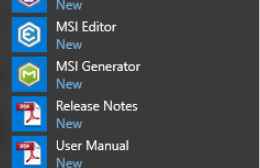
2、从菜单中选择New MSl ....以创建一个新的空包。
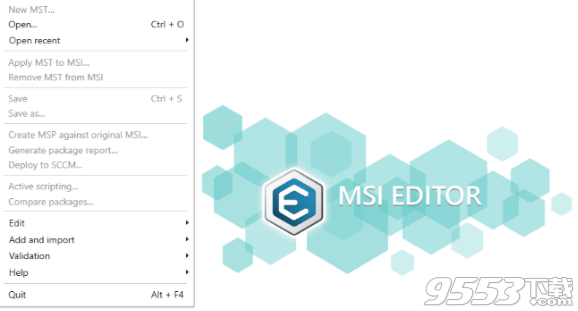
3、指定包的名称和目标位置,然后单击“保存”。
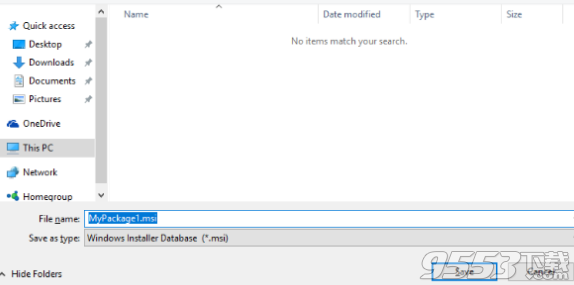
4、一旦自动打开新创建的包,您就可以使用MSI编辑器开始添加必要的资源。 [5]到[14]的步骤描述了如何创建新文件夹并将文件导入该文件夹; [15]到[23]的步骤描述了如何从REG文件创建新的注册表项,值和导入注册表项; [24]到[30]的步骤描述了如何创建新的并导入现有的快捷方式包; 最后一步[31]描述了如何将所有这些更改保存到MSI包中。
5、要创建新文件夹并将文件导入此文件夹,请转到“文件”选项卡。

6、从要创建新子文件夹的文件夹的上下文菜单中选择“新建”子文件夹。 请注意,系统文件夹使用灰色文件夹图标和子文件夹(用户定义的文件夹)显示 - 使用橙色文件夹图标。

7、输入文件夹名称并单击“添加”。
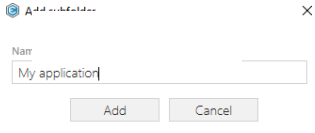
8、要将文件添加到包中,请从要导入文件的文件夹的上下文菜单中选择“导入文件”。

9、单击添加 - >添加文件以选择文件夹中的文件或单击添加 - >添加文件夹以选择包含子文件夹和文件的文件夹。

10、选择要导入包的文件,然后单击“打开”。

11、查看所选文件,然后单击“下一步”以管理导入设置。
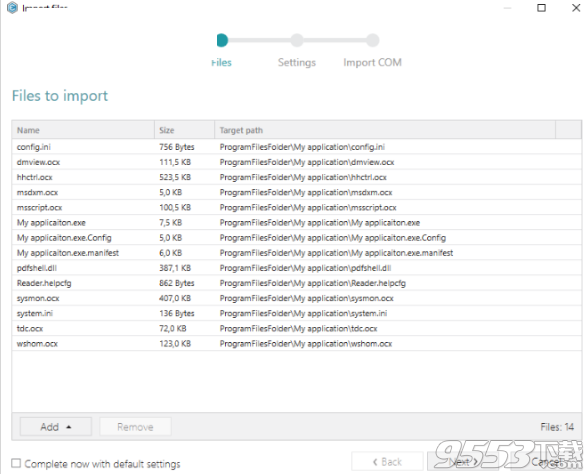
12、在此步骤中,您可以管理如何保存INI文件,选择MSI功能,以及将分配文件的组件。 在下表中,您将找到这些设置的详细说明。 请注意,文件压缩类型和其他媒体设置在“文件”选项卡的“媒体设置”部分中表示。
选择所需的设置,然后单击“下一步”继续。

13、在最后一步,您可以查看从所选文件中提取的COM信息。 要将此COM信息与文件一起导入,请选择“导入COM信息”选项。 单击“完成”以完成导入。
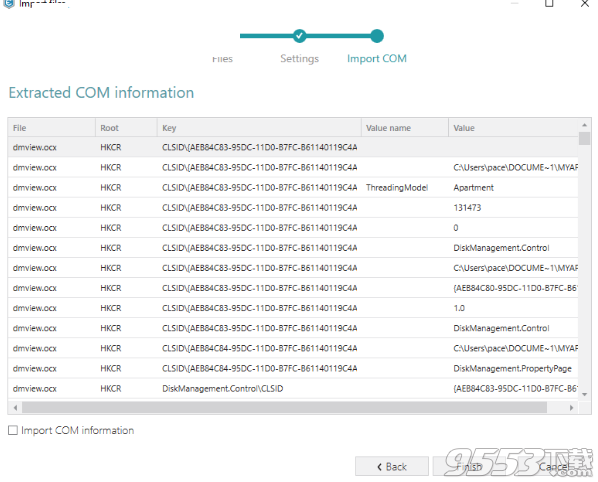
14、转到“文件”选项卡的“媒体设置”部分,然后为导入的文件选择所需的压缩类型。 对于压缩文件,您可以管理机柜选项,例如CAB名称,压缩算法和最大CAB大小。